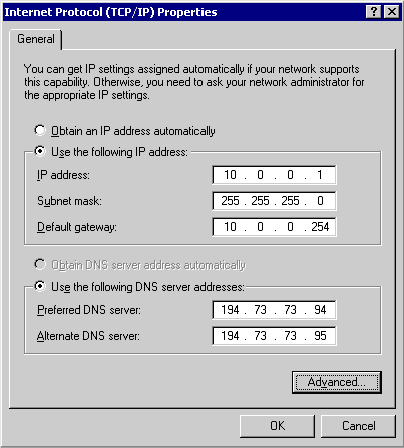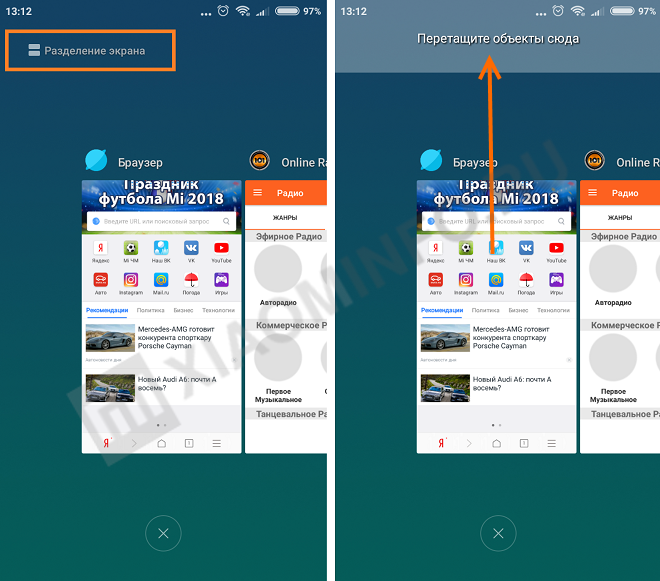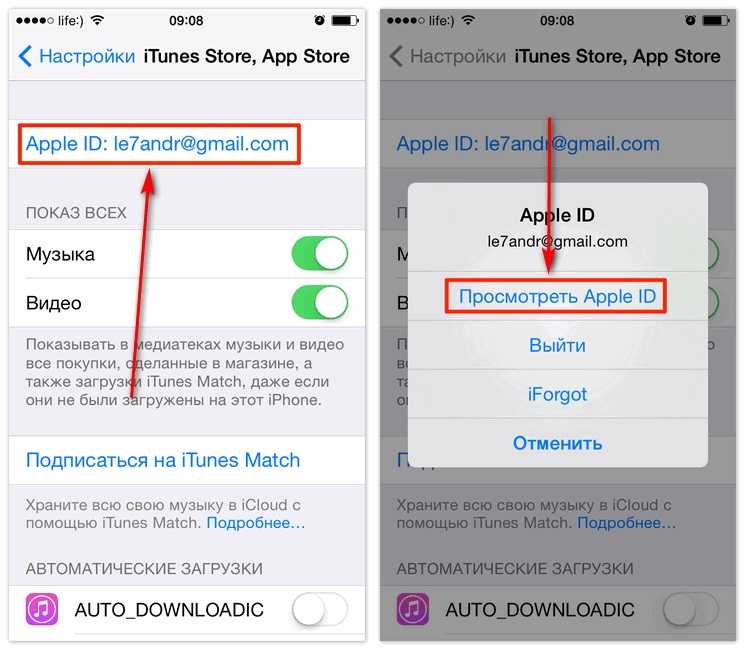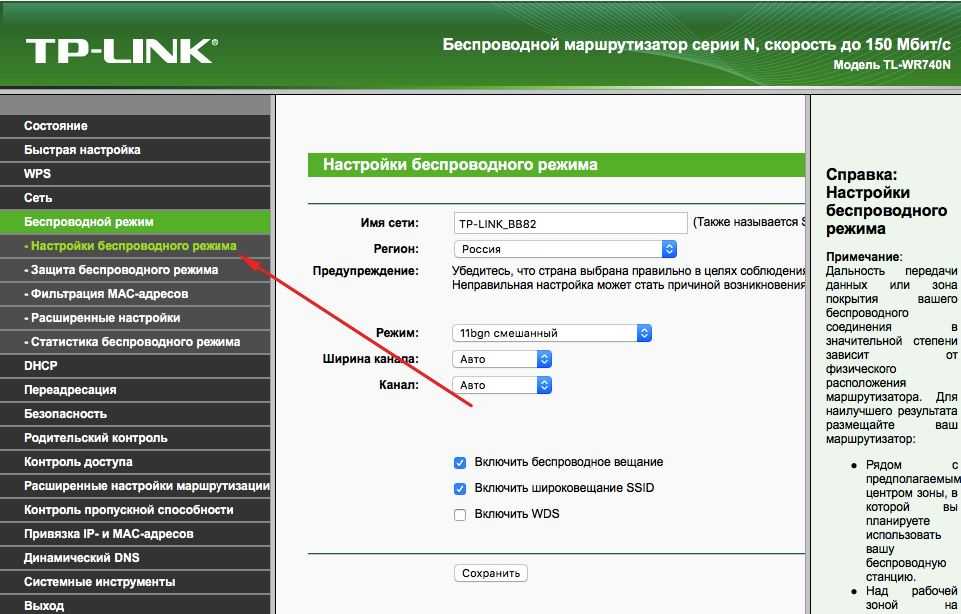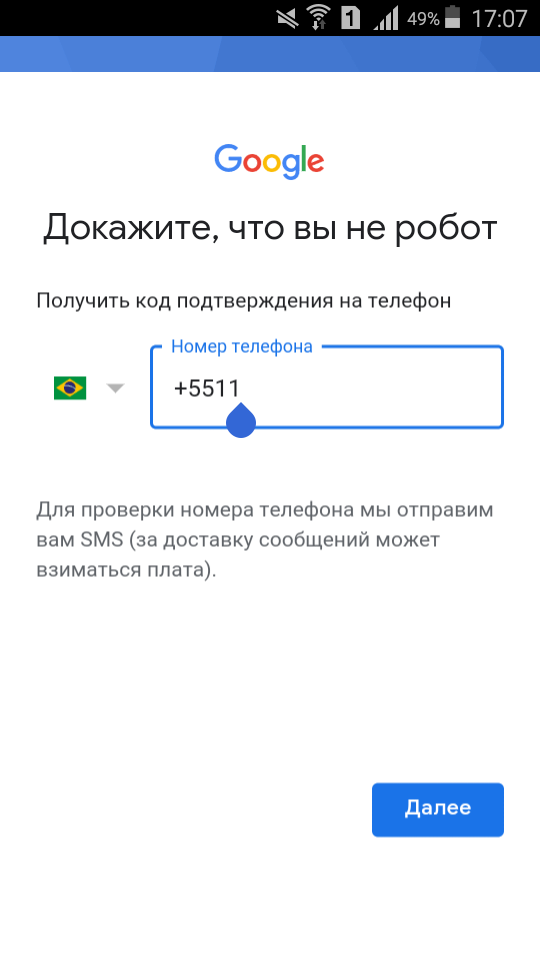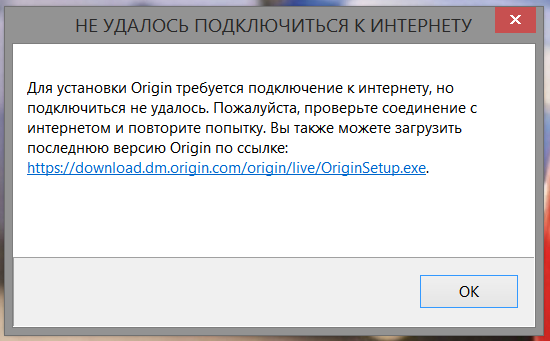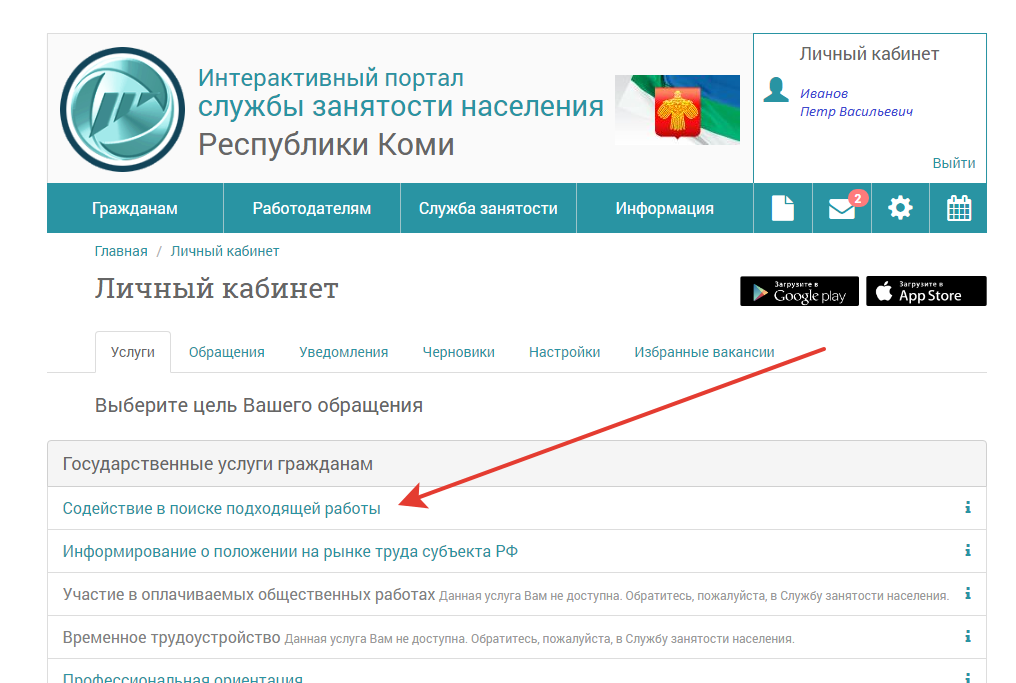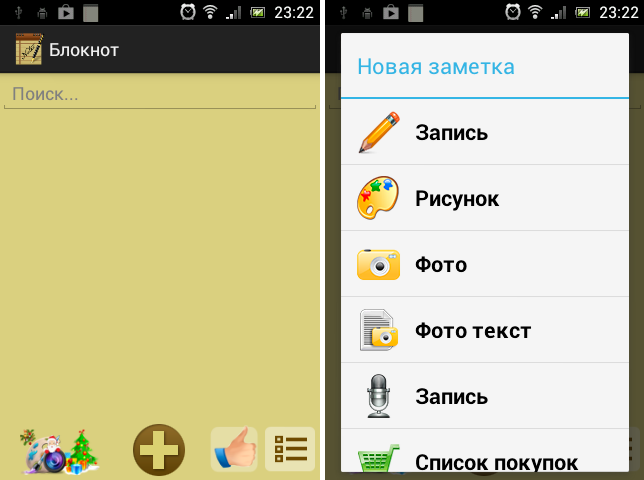Сброс tcp ip
Как сбросить настройки протокола TCP/IP при помощи служебной программы NetShell
Аннотация
Если не удается подключиться к Интернету, можно сбросить параметры протокола TCP/IP. Данная статья описывает два способа сброса настроек TCP/IP. Чтобы автоматически сбросить настройки TCP/IP, перейдите к разделу Простое исправление. Чтобы сбросить настройки TCP/IP вручную, перейдите к разделу Самостоятельное решение проблемы.
Простое исправление
Чтобы сбросить TCP/IP автоматически, нажмите кнопку Скачать. В диалоговом окне Скачивание файла нажмите кнопку Выполнить или Открыть и следуйте инструкциям мастера простого исправления.
-
Возможно, мастер доступен только на английском языке. При этом автоматическое исправление подходит для любых языковых версий Windows.
-
Если вы работаете не на том компьютере, на котором возникла проблема, решение «Простое исправление» можно сохранить на устройстве флэш-памяти или компакт-диске, а затем запустить на нужном компьютере.
Windows 8.1, Windows 8, Windows RT, Windows 7, Windows Server 2012 R2, Windows Server 2012, Windows Server 2008 R2
Windows Vista, Windows XP, Windows Server 2008 или Windows Server 2003
Чтобы сбросить параметры протокола TCP/IP вручную, выполните указанные ниже действия.
Примечание. Чтобы выполнить инструкции ниже, необходимо войти в систему по учетной записи администратора.
Windows 8 и Windows 8.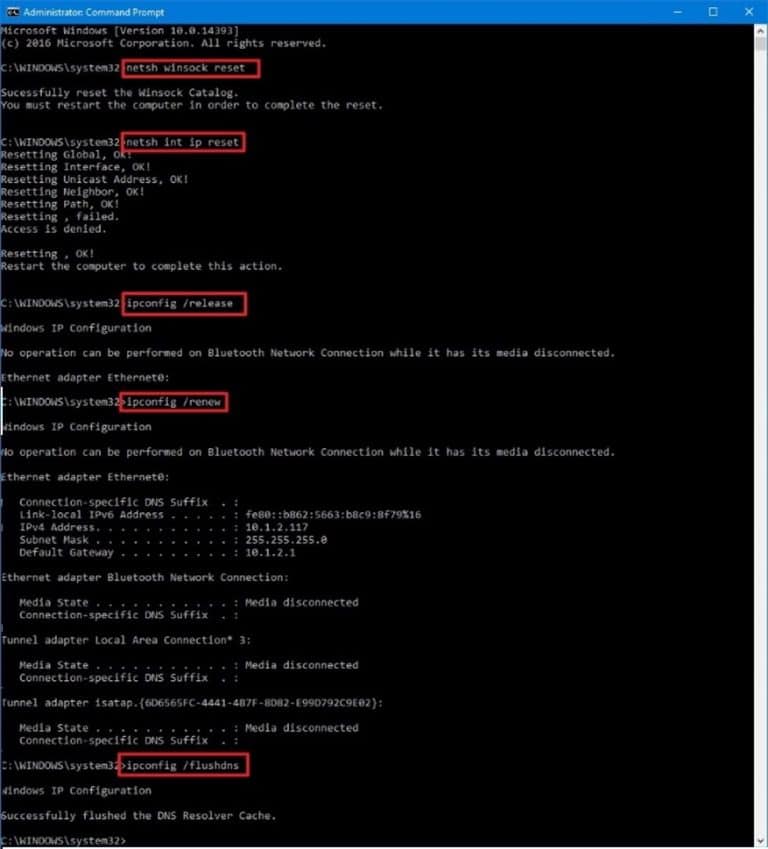 1
1
-
На начальном экране введите команду CMD. В результатах поиска щелкните правой кнопкой мыши пункт Командная строка и выберите команду Запуск от имени администратора.
-
Введите в командной строке следующую команду и нажмите клавишу ВВОД:netsh int ip reset c:\resetlog.txt Примечание. Если вы не хотите указывать путь к каталогу с файлом журнала, выполните следующую команду:netsh int ip reset
-
Перезагрузите компьютер.
Windows 7 и Windows Vista
-
Чтобы открыть командную строку, нажмите кнопку Пуск, а затем в поле Найти программы и файлы введите CMD.
-
В списке Программы щелкните правой кнопкой мыши файл CMD.exe и выберите команду Запуск от имени администратора.
-
В окне Контроль учетных записей нажмите кнопку Да.
-
Введите в командной строке следующую команду и нажмите клавишу ВВОД:netsh int ip reset c:\resetlog.txt Примечание. Если вы не хотите указывать путь к каталогу с файлом журнала, выполните следующую команду:netsh int ip reset resetlog.
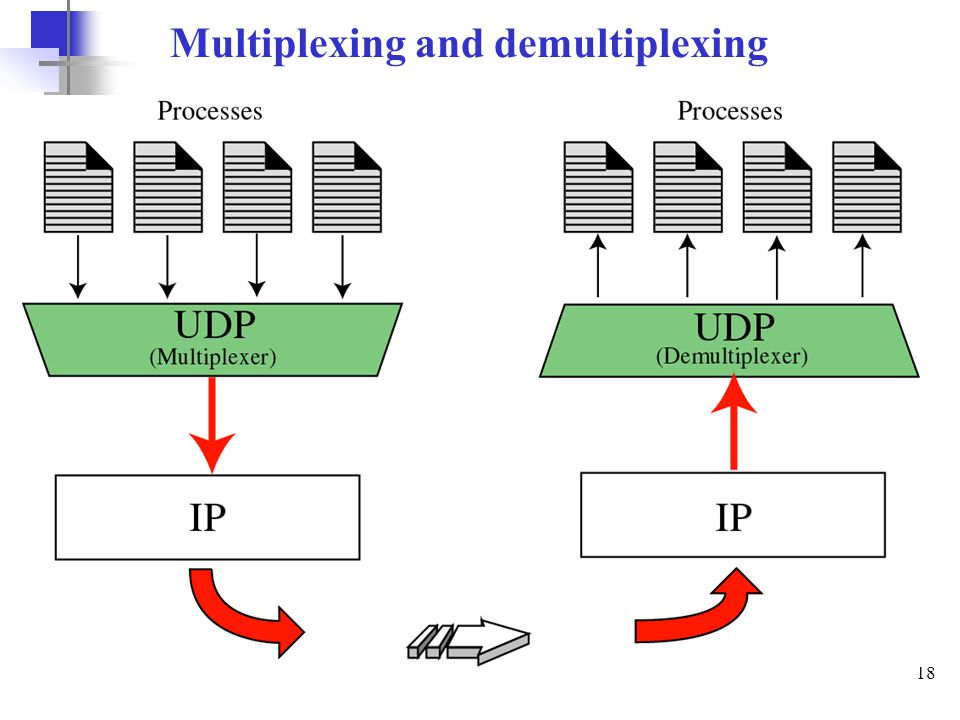 txt
txt -
Перезагрузите компьютер.
Windows XP
-
Чтобы открыть командную строку, нажмите кнопку Пуск, а затем щелкните Выполнить. Введите в поле Открыть следующую команду и нажмите клавишу ВВОД:
cmd
-
Введите в командной строке следующую команду и нажмите клавишу ВВОД:netsh int ip reset c:\resetlog.txt Примечание. Если вы не хотите указывать путь к каталогу с файлом журнала, выполните следующую команду:
netsh int ip reset resetlog.
 txt
txt -
Перезагрузите компьютер.
Запуск команды reset перезаписывает следующие разделы реестра, которые используются протоколом TCP/IP:
SYSTEM\CurrentControlSet\Services\Tcpip\Parameters
SYSTEM\CurrentControlSet\Services\DHCP\Parameters
Это то же самое, что удалить и вновь установить протокол TCP/IP. Для успешного выполнения команды вручную необходимо указать имя файла журнала, в который будут записываться действия, выполняемые программой netsh. (В ранее упомянутых в этом разделе процедурах, выполняемых вручную, этот файл называется "resetlog.txt".)
Дополнительная информация
Проблема устранена? Проверьте, устранена ли проблема. Если проблема устранена, можно пропустить дальнейшую информацию из этой статьи.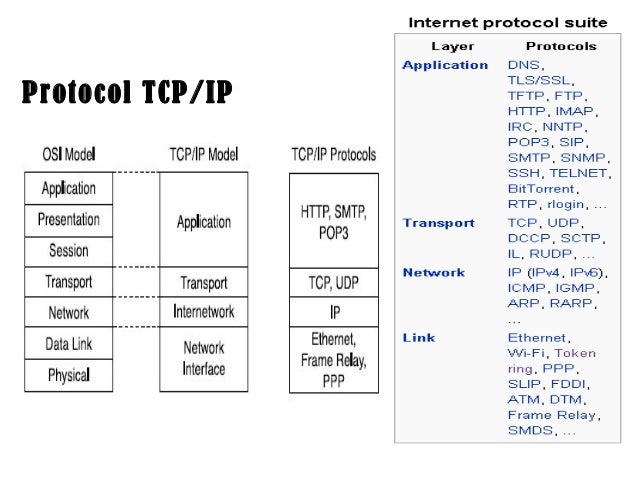 Если же нет, обратитесь в службу технической поддержки.
Если же нет, обратитесь в службу технической поддержки.
Ниже представлен пример файла журнала, созданного по результатам выполнения команды netsh для сброса настроек протокола TCP/IP. Содержимое файла журнала может отличаться в зависимости от конфигурации компьютера. Если исходная конфигурация разделов реестра, касающихся протокола TCP/IP, не изменялась, журнал может остаться пустым. reset SYSTEM\CurrentControlSet\Services\Dhcp\Parameters\Options\15\RegLocation
old REG_MULTI_SZ =
SYSTEM\CurrentControlSet\Services\Tcpip\Parameters\Interfaces\?\DhcpDomain
SYSTEM\CurrentControlSet\Services\TcpIp\Parameters\DhcpDomain
added SYSTEM\CurrentControlSet\Services\Netbt\Parameters\Interfaces\Tcpip_{2DDD011E-B1B6-4886-87AC-B4E72693D10C}\NetbiosOptions
added SYSTEM\CurrentControlSet\Services\Netbt\Parameters\Interfaces\Tcpip_{BAA9D128-54BB-43F6-8922-313D537BE03E}\NetbiosOptions
reset SYSTEM\CurrentControlSet\Services\Netbt\Parameters\Interfaces\Tcpip_{BD2859BA-B26A-4E2B-A3FE-3D246F90A81A}\NameServerList
old REG_MULTI_SZ =
10.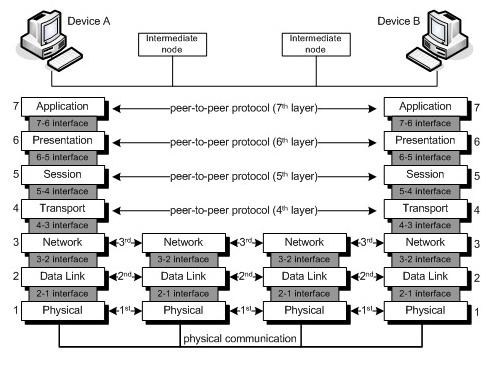 1.1.2
1.1.2
deleted SYSTEM\CurrentControlSet\Services\Netbt\Parameters\EnableLmhosts
added SYSTEM\CurrentControlSet\Services\Tcpip\Parameters\Interfaces\{2DDD011E-B1B6-4886-87AC-B4E72693D10C}\AddressType
added SYSTEM\CurrentControlSet\Services\Tcpip\Parameters\Interfaces\{2DDD011E-B1B6-4886-87AC-B4E72693D10C}\DefaultGatewayMetric
added SYSTEM\CurrentControlSet\Services\Tcpip\Parameters\Interfaces\{2DDD011E-B1B6-4886-87AC-B4E72693D10C}\DisableDynamicUpdate
deleted SYSTEM\CurrentControlSet\Services\Tcpip\Parameters\Interfaces\{2DDD011E-B1B6-4886-87AC-B4E72693D10C}\DontAddDefaultGateway
reset SYSTEM\CurrentControlSet\Services\Tcpip\Parameters\Interfaces\{2DDD011E-B1B6-4886-87AC-B4E72693D10C}\EnableDhcp
old REG_DWORD = 0
added SYSTEM\CurrentControlSet\Services\Tcpip\Parameters\Interfaces\{2DDD011E-B1B6-4886-87AC-B4E72693D10C}\NameServer
added SYSTEM\CurrentControlSet\Services\Tcpip\Parameters\Interfaces\{2DDD011E-B1B6-4886-87AC-B4E72693D10C}\RawIpAllowedProtocols
added SYSTEM\CurrentControlSet\Services\Tcpip\Parameters\Interfaces\{2DDD011E-B1B6-4886-87AC-B4E72693D10C}\TcpAllowedPorts
added SYSTEM\CurrentControlSet\Services\Tcpip\Parameters\Interfaces\{2DDD011E-B1B6-4886-87AC-B4E72693D10C}\UdpAllowedPorts
added SYSTEM\CurrentControlSet\Services\Tcpip\Parameters\Interfaces\{5B3675C3-6EB9-4936-B991-04DA31024C4E}\DisableDynamicUpdate
reset SYSTEM\CurrentControlSet\Services\Tcpip\Parameters\Interfaces\{5B3675C3-6EB9-4936-B991-04DA31024C4E}\EnableDhcp
old REG_DWORD = 0
reset SYSTEM\CurrentControlSet\Services\Tcpip\Parameters\Interfaces\{5B3675C3-6EB9-4936-B991-04DA31024C4E}\IpAddress
old REG_MULTI_SZ =
12.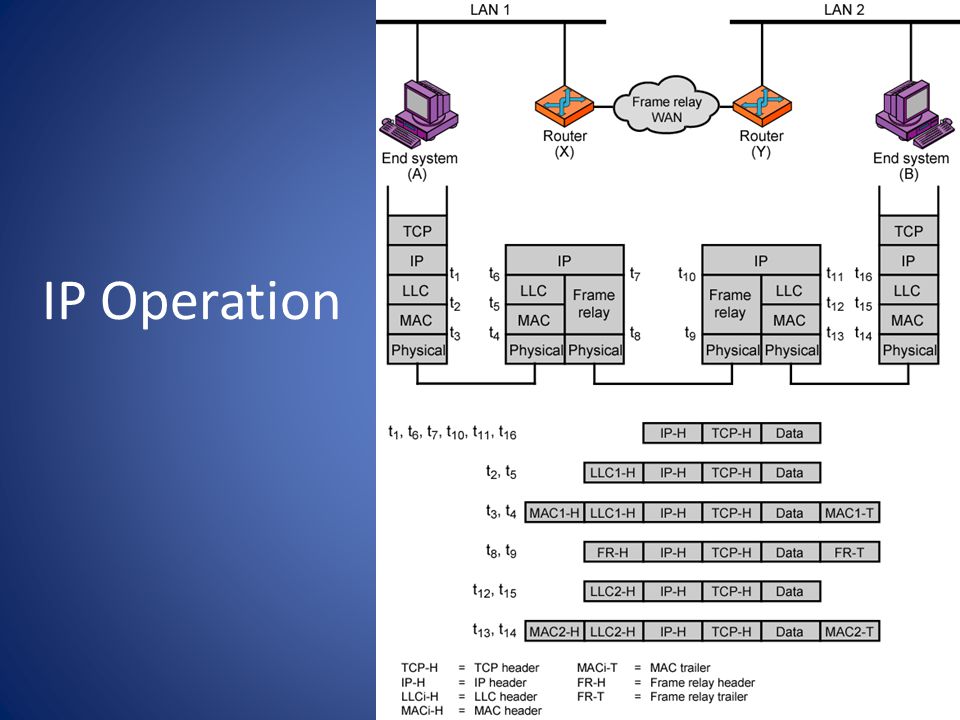 12.12.12
12.12.12
deleted SYSTEM\CurrentControlSet\Services\Tcpip\Parameters\Interfaces\{5B3675C3-6EB9-4936-B991-04DA31024C4E}\IpAutoconfigurationAddress
deleted SYSTEM\CurrentControlSet\Services\Tcpip\Parameters\Interfaces\{5B3675C3-6EB9-4936-B991-04DA31024C4E}\IpAutoconfigurationMask
deleted SYSTEM\CurrentControlSet\Services\Tcpip\Parameters\Interfaces\{5B3675C3-6EB9-4936-B991-04DA31024C4E}\IpAutoconfigurationSeed
reset SYSTEM\CurrentControlSet\Services\Tcpip\Parameters\Interfaces\{5B3675C3-6EB9-4936-B991-04DA31024C4E}\RawIpAllowedProtocols
old REG_MULTI_SZ =
0
reset SYSTEM\CurrentControlSet\Services\Tcpip\Parameters\Interfaces\{5B3675C3-6EB9-4936-B991-04DA31024C4E}\SubnetMask
old REG_MULTI_SZ =
255.255.255.0
reset SYSTEM\CurrentControlSet\Services\Tcpip\Parameters\Interfaces\{5B3675C3-6EB9-4936-B991-04DA31024C4E}\TcpAllowedPorts
old REG_MULTI_SZ =
0
reset SYSTEM\CurrentControlSet\Services\Tcpip\Parameters\Interfaces\{5B3675C3-6EB9-4936-B991-04DA31024C4E}\UdpAllowedPorts
old REG_MULTI_SZ =
0
added SYSTEM\CurrentControlSet\Services\Tcpip\Parameters\Interfaces\{BAA9D128-54BB-43F6-8922-313D537BE03E}\AddressType
added SYSTEM\CurrentControlSet\Services\Tcpip\Parameters\Interfaces\{BAA9D128-54BB-43F6-8922-313D537BE03E}\DefaultGatewayMetric
added SYSTEM\CurrentControlSet\Services\Tcpip\Parameters\Interfaces\{BAA9D128-54BB-43F6-8922-313D537BE03E}\DisableDynamicUpdate
deleted SYSTEM\CurrentControlSet\Services\Tcpip\Parameters\Interfaces\{BAA9D128-54BB-43F6-8922-313D537BE03E}\DontAddDefaultGateway
reset SYSTEM\CurrentControlSet\Services\Tcpip\Parameters\Interfaces\{BAA9D128-54BB-43F6-8922-313D537BE03E}\EnableDhcp
old REG_DWORD = 0
added SYSTEM\CurrentControlSet\Services\Tcpip\Parameters\Interfaces\{BAA9D128-54BB-43F6-8922-313D537BE03E}\NameServer
added SYSTEM\CurrentControlSet\Services\Tcpip\Parameters\Interfaces\{BAA9D128-54BB-43F6-8922-313D537BE03E}\RawIpAllowedProtocols
added SYSTEM\CurrentControlSet\Services\Tcpip\Parameters\Interfaces\{BAA9D128-54BB-43F6-8922-313D537BE03E}\TcpAllowedPorts
added SYSTEM\CurrentControlSet\Services\Tcpip\Parameters\Interfaces\{BAA9D128-54BB-43F6-8922-313D537BE03E}\UdpAllowedPorts
reset SYSTEM\CurrentControlSet\Services\Tcpip\Parameters\Interfaces\{BD2859BA-B26A-4E2B-A3FE-3D246F90A81A}\DefaultGateway
old REG_MULTI_SZ =
10.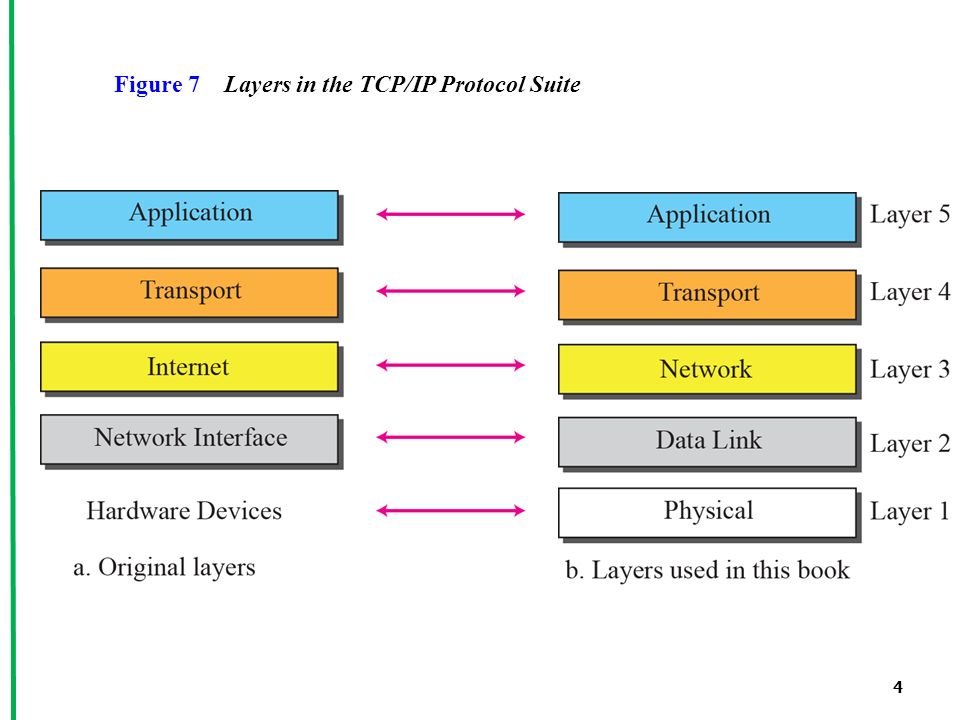 1.1.2
1.1.2
reset SYSTEM\CurrentControlSet\Services\Tcpip\Parameters\Interfaces\{BD2859BA-B26A-4E2B-A3FE-3D246F90A81A}\DefaultGatewayMetric
old REG_MULTI_SZ =
0
added SYSTEM\CurrentControlSet\Services\Tcpip\Parameters\Interfaces\{BD2859BA-B26A-4E2B-A3FE-3D246F90A81A}\DisableDynamicUpdate
reset SYSTEM\CurrentControlSet\Services\Tcpip\Parameters\Interfaces\{BD2859BA-B26A-4E2B-A3FE-3D246F90A81A}\EnableDhcp
old REG_DWORD = 0
reset SYSTEM\CurrentControlSet\Services\Tcpip\Parameters\Interfaces\{BD2859BA-B26A-4E2B-A3FE-3D246F90A81A}\IpAddress
old REG_MULTI_SZ =
10.1.1.1
deleted SYSTEM\CurrentControlSet\Services\Tcpip\Parameters\Interfaces\{BD2859BA-B26A-4E2B-A3FE-3D246F90A81A}\IpAutoconfigurationAddress
deleted SYSTEM\CurrentControlSet\Services\Tcpip\Parameters\Interfaces\{BD2859BA-B26A-4E2B-A3FE-3D246F90A81A}\IpAutoconfigurationMask
deleted SYSTEM\CurrentControlSet\Services\Tcpip\Parameters\Interfaces\{BD2859BA-B26A-4E2B-A3FE-3D246F90A81A}\IpAutoconfigurationSeed
reset SYSTEM\CurrentControlSet\Services\Tcpip\Parameters\Interfaces\{BD2859BA-B26A-4E2B-A3FE-3D246F90A81A}\NameServer
old REG_SZ = 10. 1.1.2,10.1.1.3
1.1.2,10.1.1.3
reset SYSTEM\CurrentControlSet\Services\Tcpip\Parameters\Interfaces\{BD2859BA-B26A-4E2B-A3FE-3D246F90A81A}\RawIpAllowedProtocols
old REG_MULTI_SZ =
0
reset SYSTEM\CurrentControlSet\Services\Tcpip\Parameters\Interfaces\{BD2859BA-B26A-4E2B-A3FE-3D246F90A81A}\SubnetMask
old REG_MULTI_SZ =
255.255.255.0
reset SYSTEM\CurrentControlSet\Services\Tcpip\Parameters\Interfaces\{BD2859BA-B26A-4E2B-A3FE-3D246F90A81A}\TcpAllowedPorts
old REG_MULTI_SZ =
0
reset SYSTEM\CurrentControlSet\Services\Tcpip\Parameters\Interfaces\{BD2859BA-B26A-4E2B-A3FE-3D246F90A81A}\UdpAllowedPorts
old REG_MULTI_SZ =
0
deleted SYSTEM\CurrentControlSet\Services\Tcpip\Parameters\DontAddDefaultGatewayDefault
deleted SYSTEM\CurrentControlSet\Services\Tcpip\Parameters\EnableIcmpRedirect
deleted SYSTEM\CurrentControlSet\Services\Tcpip\Parameters\EnableSecurityFilters
deleted SYSTEM\CurrentControlSet\Services\Tcpip\Parameters\SearchList
deleted SYSTEM\CurrentControlSet\Services\Tcpip\Parameters\UseDomainNameDevolution
<completed>Примечание.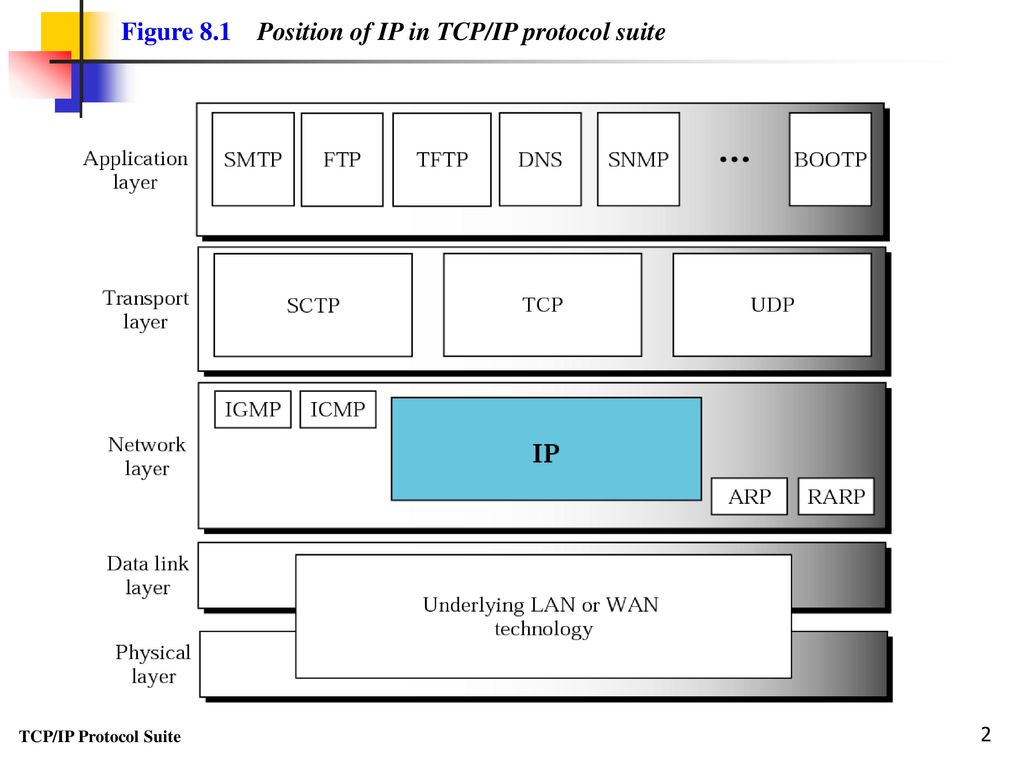 В Windows Server 2003 с пакетом обновления 1 можно восстановить WinSock с помощью команды netsh winsock reset.
В Windows Server 2003 с пакетом обновления 1 можно восстановить WinSock с помощью команды netsh winsock reset.
Для получения дополнительной информации щелкните приведенные ниже номера статей базы знаний Майкрософт:
314067 Как устранить проблемы, связанные с подключением по протоколу TCP/IP, в Windows XP
811259 Как проверить целостность конфигурации Winsock2 и восстановить ее при повреждении в Windows Server 2003, Windows XP и Windows Vista
314053 Параметры конфигурации TCP/IP и NBT для Windows XP
Сброс настроек TCP/IP в Windows
Windows, Windows 10, Windows 7, Windows XP- Bot
- 30.01.2020
- 21 855
- 0
- 28.
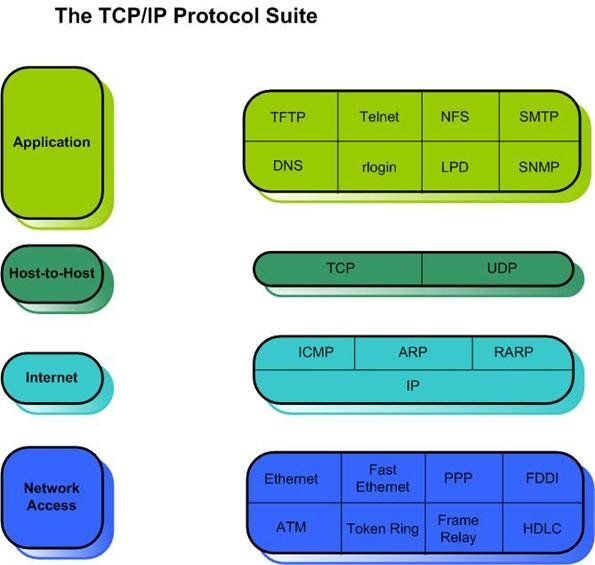 01.2021
01.2021 - 19
- 18
- 1
- Содержание статьи
- Описание
- Как сбросить настройки TCP/IP в Windows XP
- Как сбросить настройки TCP/IP в Windows 7
- Как сбросить настройки TCP/IP в Windows 10
- Добавить комментарий
Описание
В некоторых ситуациях может потребовать скинуть настройки протокола TCP/IP на настройки по умолчанию (сброс TCP/IP стека) . В данный статье будет написано как это сделать для разных версий ОС Windows.
Как сбросить настройки TCP/IP в Windows XP
Для сброса настроек TCP/IP стека в Windows XP, нужно:
- Запустить командную строку (нажать кнопки Win + R, набрать
cmdи нажать Enter, или же открыть меню Пуск - Все программы - Стандартные - Командная строка).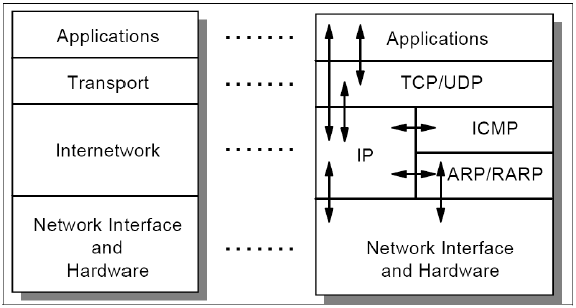
- Набрать в командной строке:
netsh int ip reset logfile.txt
и нажать клавишу Enter. Данная команда сбросит настройки TCP/IP, и сохранит лог-файл под названием logfile.txt в каталоге, в котором была запущена. Можно также самому указать путь сохранения лог-файла, для этого нужно прописать его полный путь в команде:
netsh int ip reset c:\logfile.txt
- Для применения изменений нужно перезагрузить компьютер.
Как сбросить настройки TCP/IP в Windows 7
Для того, чтобы на Windows 7 сбросить настройки TCP/IP стека, необходимо проделать следующее:
- Запустить командную строку от имени администратора
- В командной строке прописать следующую команду
netsh int ip reset logfile.txt
Эта команда сбросит настройки TCP/IP и сохранит изменения в лог-файл (logfile.txt) в текущем каталоге, из которого она была запущена. Также вы можете сами указать полный путь, например, c:\logfile.txt, тогда команда будет иметь следующий вид
netsh int ip reset c:\logfile.
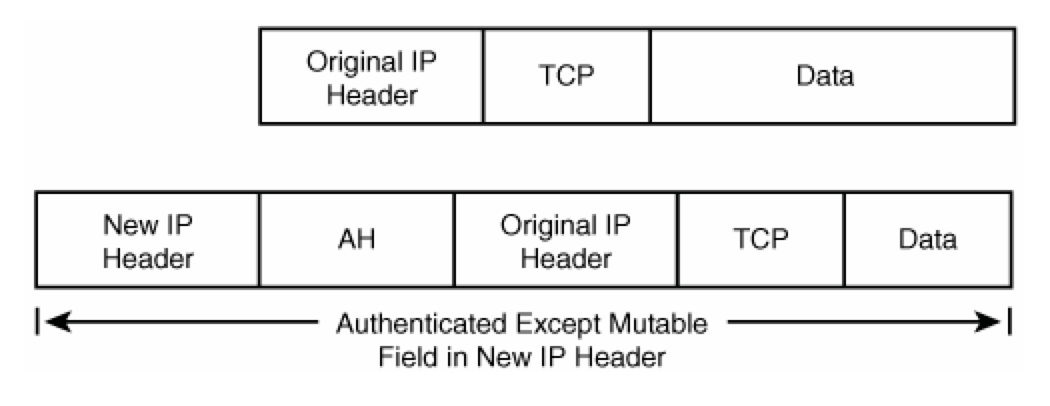 txt
txt - Перезагрузить компьютер чтобы изменения вступили в силу.
Как сбросить настройки TCP/IP в Windows 10
В Windows 10 сбросить настройки TCP/IP стека можно следующим образом:
- Первым делом нужно запустить командную строку от имени администратора
- В ней выполнить команду:
netsh int ip reset logfile.txt
Данная команда сбросит все настройки TCP/IP, и после этого запишет лог-файл (logfile.txt) в директории, в котором на данный момент открыта командная строка. Для указания нужного пути (например c:\logfile.txt), нужно придать команде следующий вид:
netsh int ip reset c:\logfile.txt
- Для применения изменений, необходимо перезагрузить компьютер.
Как сбросить TCP/IP с помощью утилиты NetShell
Вы можете попробовать сбросить TCP/IP, если у вас есть проблемы с подключением к Интернету. В этой статье описываются два способа сброса TCP/IP.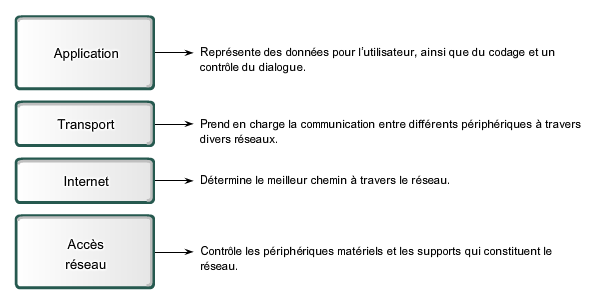 Чтобы мы сбросили TCP/IP для вас, перейдите к разделу "Вот простое решение". Если вы предпочитаете сбросить настройки TCP/IP вручную, перейдите к разделу "Позвольте мне исправить это самостоятельно".
Чтобы мы сбросили TCP/IP для вас, перейдите к разделу "Вот простое решение". Если вы предпочитаете сбросить настройки TCP/IP вручную, перейдите к разделу "Позвольте мне исправить это самостоятельно".
Автоматический сброс TCP/IP
Чтобы автоматически сбросить TCP/IP, нажмите кнопку Загрузить . В В диалоговом окне Загрузка файла щелкните Выполнить или Открыть , а затем следуйте инструкциям мастера простого исправления.
Windows 8.1, Windows 8, Windows RT, Windows 7, Windows Server 2012 R2, Windows Server 2012, Windows Server 2008 R2
Windows Vista, Windows XP, Windows Server 2008 или Windows Server 2003
Примечания:
-
Этот мастер может быть только на английском языке. Однако автоматическое исправление также работает и для других языковых версий Windows.
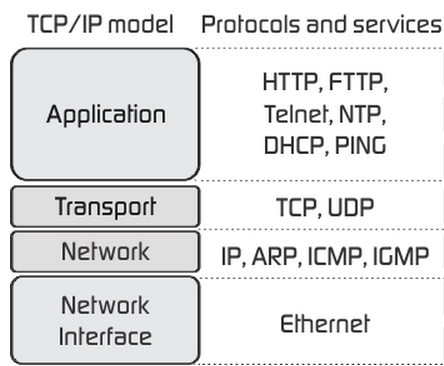
-
Если вы не на компьютере, на котором возникла проблема, сохраните решение для простого исправления на флэш-накопителе или компакт-диске, а затем запустите его на компьютере, на котором возникла проблема.
Ручной сброс TCP/IP
Чтобы вручную сбросить TCP/IP, выполните следующие действия:
-
На экране Start введите CMD. В результатах поиска щелкните правой кнопкой мыши командную строку и выберите «Запуск от имени администратора».
-
В командной строке введите следующую команду и нажмите клавишу ВВОД: netsh int ip reset c:\resetlog.txt Примечание Если вы не хотите указывать путь к каталогу для файла журнала, вместо этого выполните следующую команду: сброс сетевого IP-адреса
-
Перезагрузите компьютер.
-
Чтобы открыть командную строку, выберите Пуск , а затем введите cmd в поле Поиск программ и файлов .
-
В разделе Программы щелкните правой кнопкой мыши значок CMD.
 exe и выберите Запуск от имени администратора .
exe и выберите Запуск от имени администратора . -
Когда появится окно Контроль учетных записей пользователей , выберите Да .
-
В командной строке введите следующую команду и нажмите клавишу ВВОД: netsh int ip reset c:\resetlog.txt Примечание. Если вы не хотите указывать путь к каталогу для файла журнала, вместо этого выполните следующую команду: netsh int ip reset resetlog.txt
-
Перезагрузите компьютер.
-
Чтобы открыть командную строку, выберите Пуск > Выполнить . В поле Открыть введите следующую команду и нажмите клавишу ВВОД: netsh int ip reset c:\resetlog.txt Примечание. Если вы не хотите указывать путь к каталогу для файла журнала, вместо этого выполните следующую команду: netsh int ip reset resetlog.txt
-
Перезагрузите компьютер.
Когда вы запускаете команду сброса, она перезаписывает следующие ключи реестра, оба из которых используются TCP/IP:
СИСТЕМА\CurrentControlSet\Services\Tcpip\Параметры SYSTEM\CurrentControlSet\Services\DHCP\Parameters
Эффект аналогичен удалению и переустановке TCP/IP. Для успешного выполнения команды вручную необходимо указать имя файла журнала, в котором будут записываться действия netsh.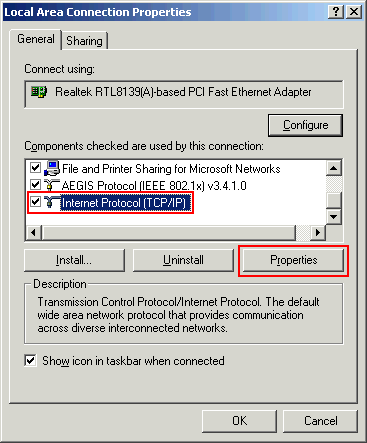 (Этот файл журнала упоминается как «resetlog.txt» в ручных процедурах ранее в этом разделе.)
(Этот файл журнала упоминается как «resetlog.txt» в ручных процедурах ранее в этом разделе.)
Примечание Для выполнения этих действий необходимо войти в систему с правами администратора.
Дополнительная информация
Это решило проблему? Проверьте, устранена ли проблема. Если это так, вы закончили с этой статьей. Если проблема не устранена, вы можете обратиться в службу поддержки.
Ниже приведен пример файла журнала, который создается netsh при выполнении команды сброса IP. Фактический файл журнала может отличаться в зависимости от конфигурации компьютера. Если ключи реестра TCP/IP не были изменены по сравнению с исходной конфигурацией, в файле могут не записываться никакие действия. reset SYSTEM\CurrentControlSet\Services\Dhcp\Parameters\Options\15\RegLocation
старый REG_MULTI_SZ =
SYSTEM\CurrentControlSet\Services\Tcpip\Parameters\Interfaces\?\DhcpDomain
SYSTEM\CurrentControlSet\Services\TcpIp\Parameters\DhcpDomain
добавлено SYSTEM\CurrentControlSet\Services\Netbt\Parameters\Interfaces\TcDDpip_{2 -B1B6-4886-87AC-B4E72693D10C}\NetbiosOptions
добавлено SYSTEM\CurrentControlSet\Services\Netbt\Parameters\Interfaces\Tcpip_{BAA9D128-54BB-43F6-8922-313D537BE03E}\NetbiosOptions
reset SYSTEM\NetbtControlSet\Services \Интерфейсы\Tcpip_{BD2859BA-B26A-4E2B-A3FE-3D246F90A81A}\NameServerList
старый REG_MULTI_SZ =
10.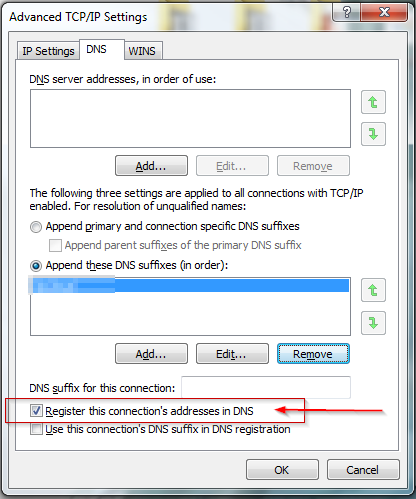 1.1.2
1.1.2
удалено SYSTEM\CurrentControlSet\Services\Netbt\Parameters\EnableLmhosts 900Parameter41 добавлено SYSTEM\Current2EDD\Services\Tcpp -B1B6-4886-87AC-B4E72693D10C}\AddressType
добавлено SYSTEM\CurrentControlSet\Services\Tcpip\Parameters\Interfaces\{2DDD011E-B1B6-4886-87AC-B4E72693D10C}\DefaultGatewayMetric
добавлено SYSTEM\CurrentControlSet\Services\Tcpip Интерфейсы\{2DDD011E-B1B6-4886-87AC-B4E72693D10C}\DisableDynamicUpdate
удалено SYSTEM\CurrentControlSet\Services\Tcpip\Parameters\Interfaces\{2DDD011E-B1B6-4886-87AC-B4E72693D10C}\DontAddDefaultGateway
reset SYSTEM\CurrentControlSet\Services\Tcpip\Parameters\Interfaces\{2DDD1B011E 4886-87AC-B4E72693D10C}\EnableDhcp
старый REG_DWORD = 0
добавлено SYSTEM\CurrentControlSet\Services\Tcpip\Parameters\Interfaces\{2DDD011E-B1B6-4886-87AC-B4E72693D1Set0CServices}\NameServer1 добавлено SYSTEM\\NameServer 900 \Параметры\Интерфейсы\{2DDD011E-B1B6-4886-87AC-B4E72693D10C}\RawIpAllowedProtocols
добавлена система\CurrentControlSet\Services\Tcpip\Parameters\Interfaces\{2DDD011E-B1B6-4886-87AC-B4E72693D10C}\TcpAllowedPorts
добавлена система\CurrentControlSet\Services\Tcpip\Parameters-1BDD01E\Interfaces\{2DDD011E-B1B6-4886-87AC-B4E72693D10C}\TcpAllowedPorts
добавлена система\CurrentControlSet\Services\Tcpip\Parameters-1BDD01E 4886-87AC-B4E72693D10C}\UdpAllowedPorts
добавлено SYSTEM\CurrentControlSet\Services\Tcpip\Parameters\Interfaces\{5B3675C3-6EB9-4936-B991-04DA31024C4E}\DisableDynamicUpdate
reset SYSTEM\CurrentControlInterfaces\Services\Services 5B3675C3-6EB9-4936-B991-04DA31024C4E}\EnableDhcp
old REG_DWORD = 0
reset SYSTEM\CurrentControlSet\Services\Tcpip\Parameters\Interfaces\{5B3675C3-6EB9-4936-B991-04DA31024C4E}\IpAddress
old REG_MULTI_SZ =
12.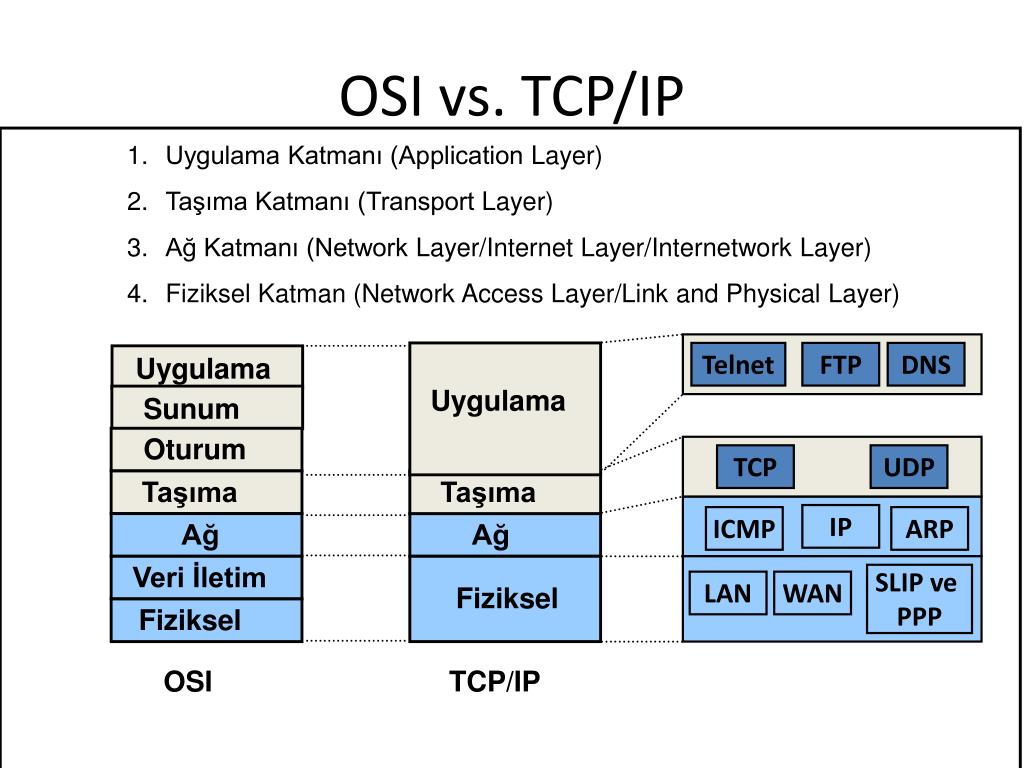 12.12.12
12.12.12
удалено SYSTEM\CurrentControlSet\Services\Tcpip\Parameters\Interfaces\{5B3675C3-6EB9-4936-B991-04DA31024C4E}\IpAutoconfigurationAddress
удалено SYSTEM\CurrentControlSet\Services\Tcpip\Parameters\Interfaces\{5B3675C3-6EB9-493 -04DA31024C4E}\IpAutoconfigurationMask
удалено SYSTEM\CurrentControlSet\Services\Tcpip\Parameters\Interfaces\{5B3675C3-6EB9-4936-B991-04DA31024C4E}\IpAutoconfigurationSeed
reset SYSTEM\CurrentControlSet\Services\Tcpip\Parameters\Interfaces\{5B3675C3-6EB9-4936-B991-B991- 04DA31024C4E}\RawIpAllowedProtocols
old REG_MULTI_SZ =
0
reset SYSTEM\CurrentControlSet\Services\Tcpip\Parameters\Interfaces\{5B3675C3-6EB9-4936-B991-04DA31024C4E}\SubnetMask
old REG_MULTI_SZ =
255.255.255.0
reset SYSTEM \CurrentControlSet\Services\Tcpip\Parameters\Interfaces\{5B3675C3-6EB9-4936-B991-04DA31024C4E} \ TCPALLOWEDPORTS
OLD Reg_Multi_SZ =
0
SESTER \ CurrentControlset \ Services \ TCPIP \ PARAMETERS \ Interfaces \ {5B3675C3-6EB9-4936-B991-04ALLES \ {5B3675C3-6EB9-4936-B991-04LACLES \ {5B3675C3-6EB9-4936-B991-04LACLES
добавлено SYSTEM\CurrentControlSet\Services\Tcpip\Parameters\Interfaces\{BAA9D128-54BB-43F6-8922-313D537BE03E}\AddressType
добавлено SYSTEM\CurrentControlSet\Services\Tcpip\Parameters\Interfaces\{BAA9D128-54BB-43F6-8922- 313D537BE03E}\DefaultGatewayMetric
добавлено SYSTEM\CurrentControlSet\Services\Tcpip\Parameters\Interfaces\{BAA9D128-54BB-43F6-8922-313D537BE03E}\DisableDynamicUpdate
удалено SYSTEM\CurrentControlSet\Services\Tcpip\Parameters\Interfaces\{BAA9D128-54BB-43F6-8922- 313D537BE03E}\DontAddDefaultGateway
reset SYSTEM\CurrentControlSet\Services\Tcpip\Parameters\Interfaces\{BAA9D128-54BB-43F6-8922-313D537BE03E}\EnableDhcp
old REG_DWORD = 0
добавлено SYSTEM\Current\Parameters \{ВАА9D128-54BB-43F6-8922-313D537BE03E}\NameServer
добавлено SYSTEM\CurrentControlSet\Services\Tcpip\Parameters\Interfaces\{BAA9D128-54BB-43F6-8922-313D537BE03E}\RawIpAllowedProtocols 9000ParameterspService\\CurrentControlSet41 добавлено SYSTEM\CurrentControlSetp41 добавлено \Интерфейсы\{BAA9D128-54BB-43F6-8922-313D537BE03E}\TcpAllowedPorts
добавлено SYSTEM\CurrentControlSet\Services\Tcpip\Parameters\Interfaces\{BAA9D128-54BB-43F6-8922-313D537BE03E}\ControlSetpService4urReset1 SYSTEM\UdpAllowedPorts
\Tcpip\Параметры\Интерфейсы\{BD2859BA-B26A-4E2B-A3FE-3D246F90A81A} \ DefaultGateway
Old Reg_Multi_SZ =
10.
 1.1.2
1.1.2 Resest System \ CurrentControlset \ Services \ TCPIP \ Parameters \ Interfaces \ {BD2859BA-B26A \ TCPIP \ Parameters \ Interfaces \ {BD2859BA-B26A-B26A-4E2BLEORSIMLER \ REG_MULTI_SZ =
0
добавлено SYSTEM\CurrentControlSet\Services\Tcpip\Parameters\Interfaces\{BD2859BA-B26A-4E2B-A3FE-3D246F90A81A}\DisableDynamicUpdate
reset SYSTEM\CurrentControlSet\Services\Tcpip\Parameters\2Interfaces -4E2B-A3FE-3D246F90A81A}\EnableDhcp
old REG_DWORD = 0
reset SYSTEM\CurrentControlSet\Services\Tcpip\Parameters\Interfaces\{BD2859BA-B26A-4E2B-A3FE-3D246F90A81A}\IpAddress
old REG_MULTI_SZ =
10.1.1.1
deleted SYSTEM\ CurrentControlSet\Services\Tcpip\Parameters\Interfaces\{BD2859BA-B26A-4E2B-A3FE-3D246F90A81A}\IpAutoconfigurationAddress
удалено SYSTEM\CurrentControlSet\Services\Tcpip\Parameters\Interfaces\{BD2859BA-B26A-4E2B-A3FE-3D246F90A81A}
удалено SYSTEM\CurrentControlSet\Services\Tcpip\Parameters\Interfaces\{BD2859BA-B26A-4E2B-A3FE-3D246F90A81A}\IpAutoconfigurationSeed
reset SYSTEM\CurrentControlSet\Services\Tcpip\Parameters\Interfaces\{BD2859BA-B26A-4E2B-A3FE- 3D246F90A81A}\NameServer
old REG_SZ = 10.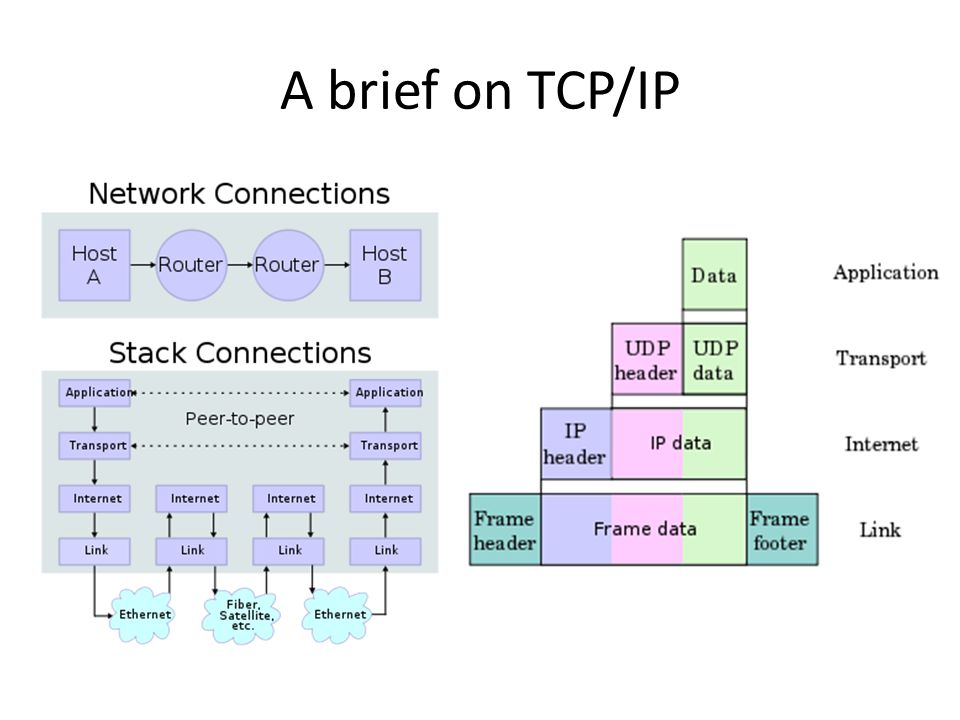 1.1.2,10.1.1.3
1.1.2,10.1.1.3
reset SYSTEM\CurrentControlSet\Services\Tcpip\Parameters\Interfaces\{BD2859BA-B26A-4E2B-A3FE-3D246F90A81A}\RawIpAllowedProtocols
old REG_MULTI_SZ =
0
сброс СИСТЕМА\CurrentControlSet\Services\Tcpip\Parameters\Interfaces\{BD2859BA-B26A-4E2B-A3FE-3D246F90A81A} \ SubNetMask
Old Reg_Multi_SZ =
255.255.255.0
SSIT SYSTEM \ CURCESCONTROLSET \ Services \ TCPIP \ PARAMETERS \ Interfaces \ {BD2859BA-B26A \ TCPIP \ PAMATERS \ inderfaces \ {BD2859BA-B26A \ TCPIP \ PAMERETERS \ \ {BD2859BA-B26A-B26ALORIPIP. Reg_multi_sz =
0
Сброс системы \ currentControlSet \ Services \ TCPIP \ Параметры \ Interfaces \ {BD2859BA-B26A-4E2B-A3FE-3D246F90A81A} \ UDPALLALLEPORTS
OLD REG_MULTI_SZE81A} \ UDPALLAWLEPPORTS
OLD REG_MULTI_SSSE81A} \ udpallowedports
reg_multi_sze81a} \ udpallowedports
. \DontAddDefaultGatewayDefault
удалено SYSTEM\CurrentControlSet\Services\Tcpip\Parameters\EnableIcmpRedirect
удалено SYSTEM\CurrentControlSet\Services\Tcpip\Parameters\EnableSecurityFilters
удалено SYSTEM\CurrentControlSet\Services\Tcpip\Parameters\SearchList
удалено SYSTEM\CurrentControlSet\Services\Tcpip\Parameters \UseDomainNameDevolution
 В Windows Server 2003 с пакетом обновления 1 для восстановления Winsock можно использовать команду сброса netsh winsock.
В Windows Server 2003 с пакетом обновления 1 для восстановления Winsock можно использовать команду сброса netsh winsock.
Для получения дополнительных сведений щелкните следующие номера статей, чтобы просмотреть статьи базы знаний Майкрософт:
314067 Как устранить неполадки подключения TCP/IP в Windows XP
811259 Как определить и устранить повреждение Winsock2 в Windows Server 2003, Windows XP и Windows Vista
314053 Параметры конфигурации TCP/IP и NBT для Windows XP
3 шага для сброса стека TCP/IP Windows 10 с помощью команд Netsh
- Миниинструмент
- Центр новостей MiniTool
- 3 шага для сброса стека TCP/IP в Windows 10 с помощью команд Netsh
Алиса | Подписаться | Последнее обновление
Подробные инструкции о том, как сбросить TCP/IP в Windows 10, чтобы исправить проблемы с подключением к Интернету.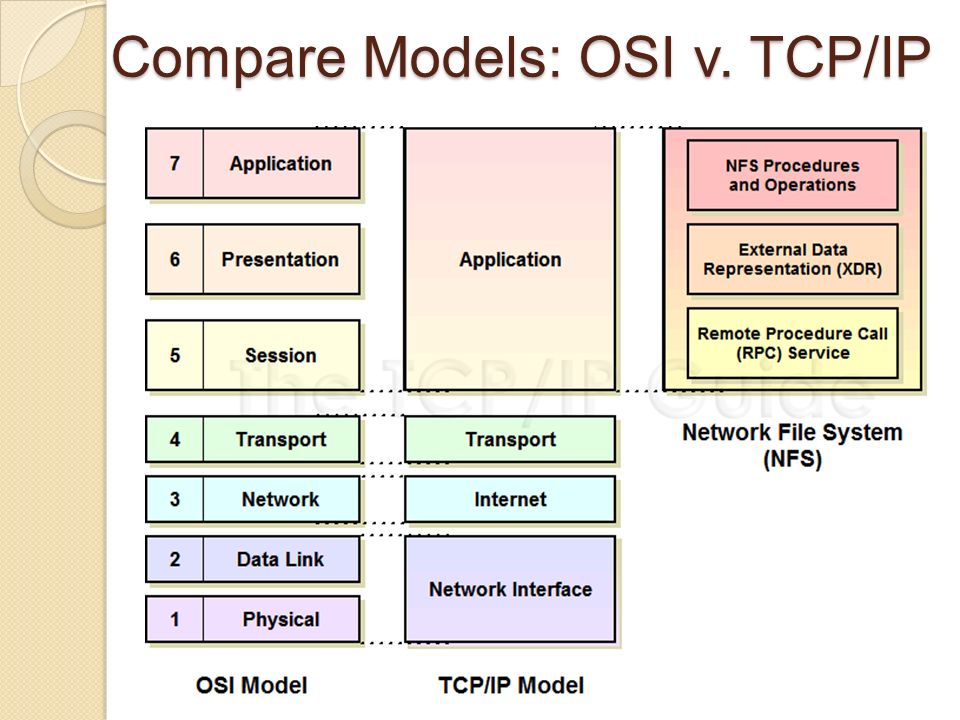 Узнайте, как сбросить интернет-протокол TCP/IP, сбросить IP-адрес и обновить настройки TCP/IP с помощью команд Netsh. Для других проблем в Windows 10, например. потеря данных, управление разделами, резервное копирование и восстановление, редактирование видео и т. д. Программное обеспечение MiniTool помогает.
Узнайте, как сбросить интернет-протокол TCP/IP, сбросить IP-адрес и обновить настройки TCP/IP с помощью команд Netsh. Для других проблем в Windows 10, например. потеря данных, управление разделами, резервное копирование и восстановление, редактирование видео и т. д. Программное обеспечение MiniTool помогает.
Интернет может работать, только если TCP/IP (протокол управления передачей/Интернет-протокол) не поврежден и работает нормально. TCP/IP играет важную роль в подключении к Интернету и общении в Интернете.
Однако иногда могут возникнуть проблемы с подключением к Интернету. Проблемы с подключением к Интернету могут быть вызваны поврежденным интернет-протоколом или неправильными настройками IP.
Чтобы исправить это, знание того, как сбросить TCP/IP в Windows 10, — это хороший способ снова подключить компьютер к сети. Вы также можете исправить отсутствие подключения к Интернету, подключение к Wi-Fi, но отсутствие доступа к Интернету и т. д., сбросив стек TCP/IP в Windows 10.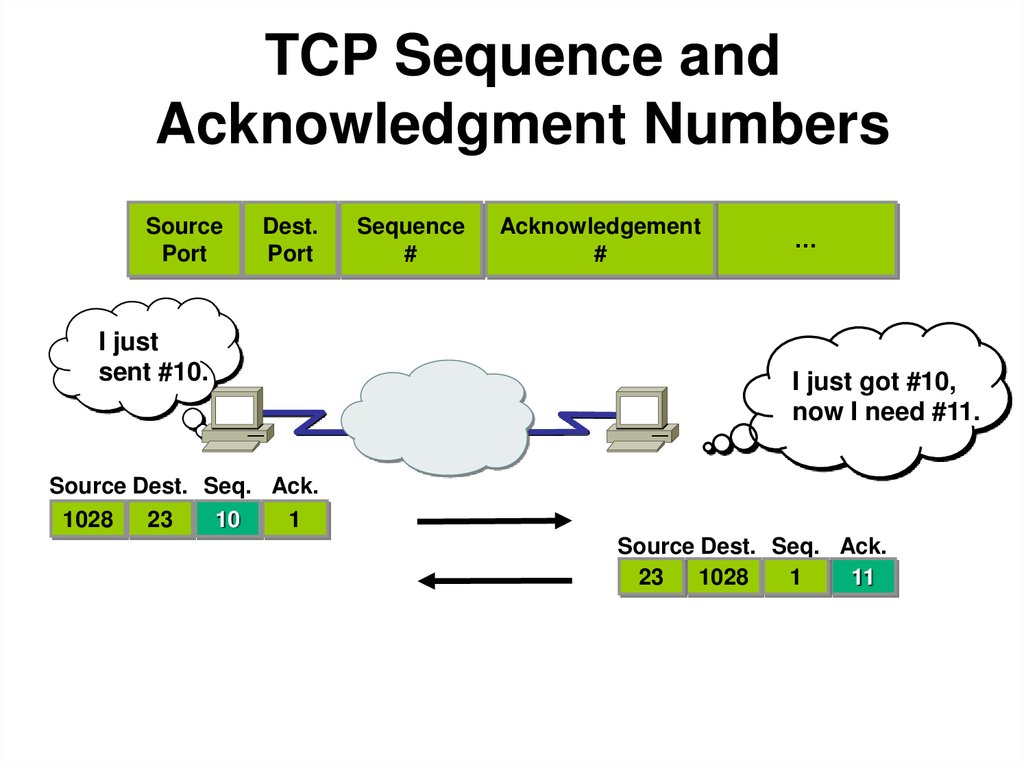
Ниже показано, как использовать команды Netsh для сброса стека TCP/IP, сброса IP-адреса, обновления настроек TCP/IP и т. д.
Бесплатная загрузка Urban VPN для Chrome, ПК, Mac, Android, iOS
Загрузите Urban VPN для Chrome, ПК, Android, iOS и т. д., чтобы использовать этот бесплатный VPN-сервис для доступа к любому веб-сайту в разных местах и странах.
Подробнее
Шаг 1. Откройте командную строку Windows 10
Netshell — это утилита командной строки Windows, которая позволяет вам проверять и изменять сетевую конфигурацию вашего компьютера. Чтобы использовать команды Netsh для сброса TCP/IP, вы должны войти в командную строку Windows 10.
Вы можете одновременно нажать Windows + R на клавиатуре, ввести cmd и нажать Ctrl+Shift + Enter , чтобы открыть и запустить командную строку от имени администратора.
Шаг 2. Сбросьте стек TCP/IP в Windows 10 с помощью команд Netsh
Затем вы можете ввести командные строки Netsh следующим образом, чтобы сбросить стек TCP/IP в Windows 10.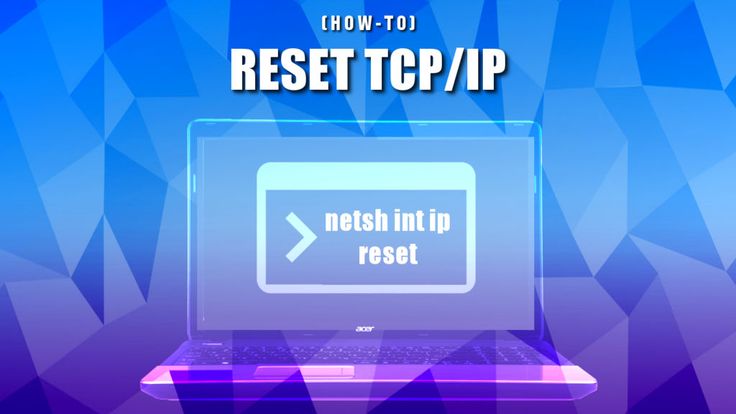 Не забывайте нажимать . Введите после ввода каждой командной строки.
Не забывайте нажимать . Введите после ввода каждой командной строки.
Введите следующую командную строку, чтобы полностью сбросить конфигурацию TCP/IP и восстановить исходное состояние TCP/IP. Команда вступает в силу после перезагрузки компьютера.
- сброс сетевого IP-адреса
Чтобы сбросить TCP/IP и создать файл журнала по определенному пути, используйте следующую команду:
- netsh int IP reset c:\resettcpip.txt
Если вы используете IPv4 или IPv6, используйте приведенные ниже командные строки для сброса IP-адреса:
- netsh int ipv4 reset
- netsh int ipv6 сброс
Чтобы переустановить TCP/IP, введите следующие командные строки:
- СИСТЕМА\CurrentControlSet\Services\Tcpip\Параметры
- СИСТЕМА\CurrentControlSet\Services\DHCP\Параметры
Кроме того, вы также можете использовать команды Netsh для очистки DNS и сброса настроек сети для устранения проблем с подключением к Интернету.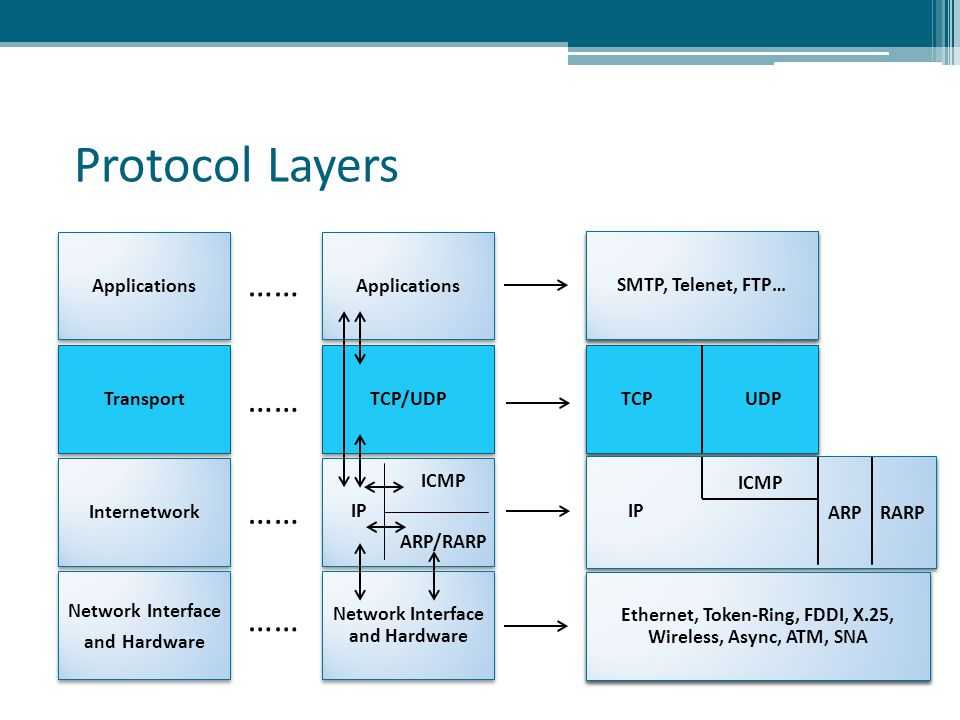 Командные строки следующие:
Командные строки следующие:
- ipconfig /release (эта команда удаляет текущую конфигурацию IP)
- ipconfig /renew (эта команда запрашивает у DHCP-клиента сброс IP-адреса)
- ipconfig /flushdns (используйте эту команду Netsh для очистки поврежденного или неправильного кеша DNS)
- netsh winsock reset ( эта командная строка сбрасывает настройки Winsock и восстанавливает ваш компьютер после любых ошибок сокета. Winsock содержит конфигурации подключения вашего компьютера к Интернету)
Бесплатная загрузка Hola VPN для Chrome, ПК, Mac, Android, iOS и т. д.
Узнайте, как бесплатно загрузить Hola VPN для Chrome, Edge, ПК, Mac, Android, iOS и т. д., чтобы использовать его для разблокировки и доступа по всему миру контент онлайн без ограничений.
Подробнее
Шаг 3. Перезагрузите компьютер
После того, как вы используете все приведенные выше команды Netsh для сброса стека TCP/IP и устранения других неполадок подключения к Интернету, вы можете перезагрузить компьютер, и теперь ваш компьютер сможет подключаться к Интернету.